السماح بملفات تعريف الارتباط للجهات الخارجية أو حظرها في Microsoft Edge
فيما يلي كيفية السماح بملفات تعريف الارتباط للجهات الخارجية أو حظرها في Microsoft Edge. ملفات تعريف ارتباط الطرف الثالث هي ملفات تعريف ارتباط تنتمي إلى مجال مختلف عن النطاق المدرج في شريط العناوين. يظهر هذا النوع من ملفات تعريف الارتباط عادةً عندما تحتوي صفحات الويب على محتوى من مواقع ويب خارجية ، مثل إعلانات الشعارات. Edge يسمح بحظرهم.
الإعلانات
ملفات تعريف الارتباط هي ملفات صغيرة تخزن معلومات حول المستخدم وأجهزته. بفضل ملفات تعريف الارتباط ، لن تحتاج إلى إدخال اسم المستخدم وكلمة المرور الخاصين بك في المواقع بعد إغلاق المتصفح. تساعد ملفات تعريف الارتباط الشركات أيضًا في عرض الإعلانات ذات الصلة المصممة وفقًا لاهتماماتك واحتياجاتك. لسوء الحظ ، تسيء هذه الشركات أحيانًا استخدام ملفات تعريف الارتباط وتجمع الكثير من المعلومات.
عادةً ما تتطابق سمة المجال الخاصة بملف تعريف الارتباط مع المجال الذي يظهر في شريط العنوان في متصفح الويب ، لذلك هذا ملف تعريف ارتباط تابع للطرف الأول. ومع ذلك ، ينتمي ملف تعريف ارتباط الطرف الثالث إلى مجال مختلف عن النطاق المدرج في شريط العناوين. يتم استخدام الجهات الخارجية بشكل نشط بواسطة شبكات الإعلانات ومتتبعات نشاط المستخدم من أجل تزويد كل مستخدم بالإعلانات ذات الصلة.
بشكل افتراضي ، يسمح Microsoft Edge بجميع ملفات تعريف الارتباط ، بما في ذلك ملفات تعريف الارتباط للجهات الخارجية. في هذا المنشور ، سوف نتعلم كيفية السماح بملفات تعريف الارتباط للجهات الخارجية أو حظرها في متصفح Microsoft Edge.
كيفية السماح بملفات تعريف الارتباط للجهات الخارجية أو حظرها في Microsoft Edge
- افتح Microsoft Edge
- اضغط على Alt + F أو انقر على زر القائمة بثلاث نقاط.
- يختار إعدادات من القائمة.

- في إعدادات، اذهب إلى ملفات تعريف الارتباط وأذونات الموقع على اليسار.
- على اليمين ، انقر فوق إدارة وحذف ملفات تعريف الارتباط وبيانات الموقع تحت ملفات تعريف الارتباط والبيانات المخزنة الجزء.

- في الصفحة التالية ، قم بتشغيل أو إيقاف تشغيل ملف حظر ملفات تعريف الارتباط للجهات الخارجية خيار لما تريد.
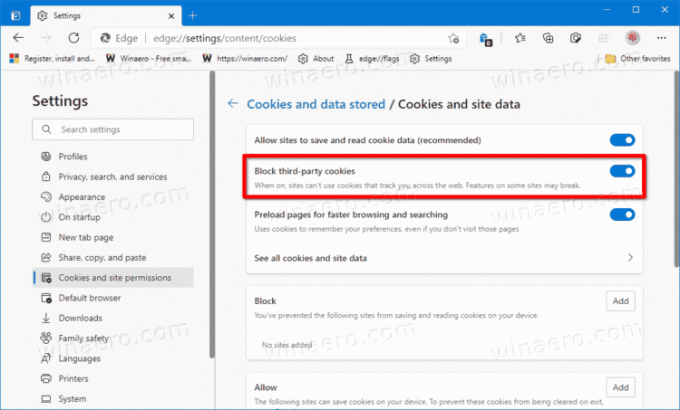
انتهيت. يمكنك الآن إغلاق علامة التبويب "الإعدادات" في Microsoft Edge.
بالإضافة إلى ذلك ، تدعم Edge سياسة يمكن استخدامها لحظر ملفات تعريف الارتباط للجهات الخارجية لجميع المستخدمين ، BlockThirdPartyCookies. إذا قمت بتمكين هذه السياسة ، فإن عناصر صفحة الويب التي ليست من الموقع الذي فتحته في علامة التبويب الحالية لا يمكنها تعيين ملفات تعريف الارتباط. لن يتمكن المستخدمون من تغيير الخيار المناسب في إعدادات Edge. إذا لم تقم بتهيئة هذه السياسة ، فيمكن للمستخدمين تغيير إعداد إعدادات ملفات تعريف الارتباط للجهات الخارجية التي تمت مراجعتها أعلاه.
حظر ملفات تعريف الارتباط للجهات الخارجية في Edge لجميع المستخدمين
- افتح ال محرر التسجيل.
-
اذهب إلى ال
HKEY_LOCAL_MACHINE \ SOFTWARE \ السياسات \ Microsoft \ Edgeمفتاح. إذا كان حافة المفتاح مفقود ، ثم قم بإنشائه يدويًا. - على اليمين ، قم بتعديل أو إنشاء قيمة DWORD جديدة 32 بت BlockThirdPartyCookies.
- اضبط بيانات القيمة الخاصة به على 1.
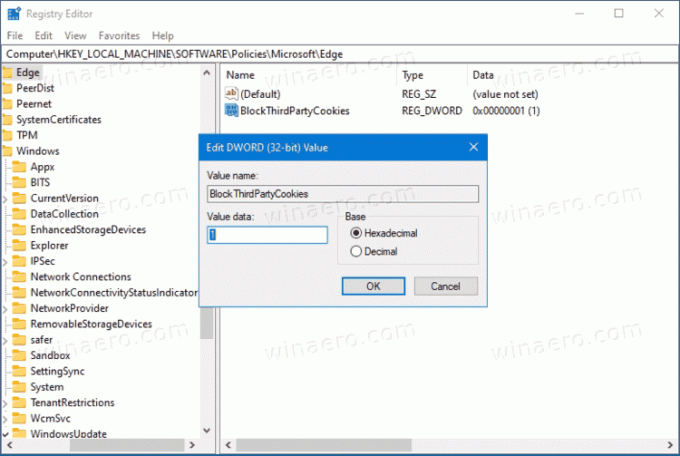
- أعد تشغيل المتصفح إذا كان مفتوحًا.
انتهيت.
لتوفير وقتك ، يمكنك تنزيل ملفات REG التالية.
تنزيل ملفات التسجيل
يتضمن أرشيف ZIP ملفين ،
- حظر ملفات تعريف الارتباط للجهات الخارجية في Microsoft Edge لجميع المستخدمين. reg - سيؤدي هذا إلى حظر ملفات تعريف ارتباط الطرف الثالث في Edge ومنع المستخدمين من تغيير هذا الخيار في إعدادات المتصفح.
- السماح بخيار ملفات تعريف الارتباط للجهات الخارجية في Microsoft Edge.reg - سيؤدي هذا إلى استعادة الإعدادات الافتراضية.
هذا كل شيء.

